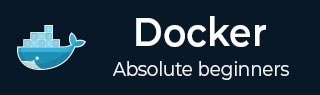
- Docker 教程
- Docker - 首页
- Docker - 概述
- Docker - 在Linux上安装
- Docker - 安装
- Docker - Hub
- Docker - 镜像
- Docker - 容器
- Docker - 仓库
- Docker - Compose
- Docker - 使用容器
- Docker - 架构
- Docker - 层
- Docker - 容器与主机
- Docker - 配置
- Docker - 容器与Shell
- Docker - Dockerfile
- Docker - 构建文件
- Docker - 公共仓库
- Docker - 管理端口
- Docker - Web服务器
- Docker - 命令
- Docker - 容器链接
- Docker - 数据存储
- Docker - 卷
- Docker - 网络
- Docker - 安全
- Docker - 工具箱
- Docker - 云
- Docker - 构建云
- Docker - 日志
- Docker - 持续集成
- Docker - Kubernetes架构
- Docker - Kubernetes的工作原理
- Docker - 生成式AI
- Docker - 托管
- Docker - 最佳实践
- Docker 设置服务
- Docker - 配置Node.js
- Docker - 配置MongoDB
- Docker - 配置NGINX
- Docker - 配置ASP.Net
- Docker - 配置MySQL
- Docker - 配置Go
- Docker - 配置Rust
- Docker - 配置Apache
- Docker - 配置MariaDB
- Docker - 配置Jupyter
- Docker - 配置Portainer
- Docker - 配置Rstudio
- Docker - 配置Plex
- Docker 配置 - Flame
- Docker 配置 - PostgreSql
- Docker 配置 - Mosquitto
- Docker 配置 - Grafana
- Docker 配置 - Nextcloud
- Docker 配置 - Pawns
- Docker 配置 - Ubuntu
- Docker 配置 - RabbitMQ
- Docker - 配置Python
- Docker - 配置Java
- Docker - 配置Redis
- Docker - 配置Alpine
- Docker - 配置BusyBox
- Docker 配置 - Traefik
- Docker 配置 - WordPress
- Docker 有用资源
- Docker - 快速指南
- Docker - 有用资源
- Docker - 讨论
Docker - 配置PostgreSql
PostgreSQL,通常被称为Postgres,是一个现代的、免费的、开源的关系数据库管理系统(RDBMS)。该软件专注于可靠性、性能和稳健性。该数据库系统的独特之处在于它同时支持SQL查询和JSON文件。
Docker 为容器化Postgres数据库提供了一个强大的解决方案。这有助于管理、部署和扩展数据库。在本章中,我们将学习如何在隔离的环境中将Postgres数据库进行Docker化。
Docker化PostgreSql的先决条件
在开始将Postgres设置到Docker中之前,需要复习以下概念:
- Docker基础知识 - 了解Docker的概念,例如容器、Dockerfile和镜像。
- Postgres基础知识 - 了解Postgres的基本知识以及如何处理用户和数据库。
- Docker安装 - 确保Docker已启动并正在运行。如果您的系统上尚未安装,您可以参考Docker官方网站。
- 文本编辑器的存在 - 确保系统上已安装文本编辑器,例如Vscode、Notepad++或Sublime。
- CLI(命令行界面) - 非常需要熟悉处理CLI命令。
在Docker中配置和连接到PostgreSQL数据库的步骤
请按照以下步骤在Docker中配置和连接到PostgreSQL:
步骤1:从官方hub拉取Postgres镜像
首先,我们需要做的就是从Docker的网站上拉取官方的Postgres镜像。这可以通过打开命令提示符或终端并运行以下命令来完成。
$ docker pull postgres
此命令会将Postgres的最新镜像拉取到您的本地环境。
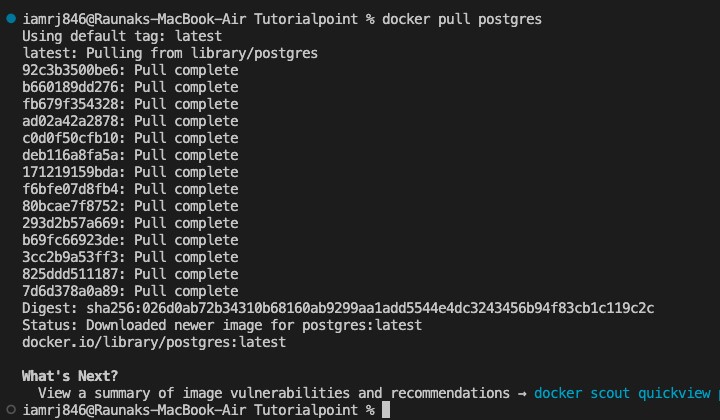
步骤2:创建Postgres容器并运行它
现在是时候使用Docker的Postgres镜像创建一个容器了。要实现这一点,请使用以下命令:
$ docker run -d —name my-postgres-container -p 5432:5432 -e POSTGRES_PASSWORD=password postgres
让我们详细了解一下该命令:
- Docker run - 此命令用于启动Docker容器。
- -d - 此标志表示分离模式。这意味着容器在后台运行,不会干扰其他进程。
- –name - 此标志用于命名容器。您可以根据自己的喜好命名容器。
- -p 5432:5432 - 这是端口标志。它将主机端口和容器端口绑定在一起,以便它们可以轻松地相互通信。5432是Postgres的默认端口。
- -e POSTGRES_PASSWORD="your password" - 此标志用于设置环境变量。在本例中,我们在容器内将名为“POSTGRES_PASSWORD”的环境变量设置为“your password”指示的密码值。
- postgres - 这是您本地机器中用于容器的Docker镜像的名称。

步骤3:验证容器是否正常运行
要检查容器是否正常运行,我们可以使用以下命令:
$ docker ps
这将列出Docker容器或进程。“ps”代表进程的状态。
上述命令的输出将是一个表格,提供有关容器ID、镜像、命令、创建时间、状态、端口和名称的信息。

步骤4:连接到Postgres数据库
现在Postgres容器已启动并正在运行,让我们连接到数据库。这可以通过在容器内运行以下psql命令来实现。
$ docker exec -it my-postgres-container psql -U postgres
让我们分解上述命令以更好地理解:
- docker exec - 用于在Docker环境中执行命令。
- -it - 此标志用于在Docker容器内打开交互式终端。
- Postgres - 这是正在运行的Docker的名称。
- psql - 这是Postgres的客户端,可帮助您与数据库系统交互。
- -U postgres - 这定义了容器连接到的Postgres服务器的用户。

步骤5:在Postgres环境中创建数据库
一旦我们成功连接到Postgres服务器,让我们继续在其中创建数据库。要创建新的数据库,可以使用以下SQL命令:
CREATE DATABASE <database name>
在上述命令中,<database name> 可以替换为用户定义的任何合适的数据库名称。

要列出所有存在的数据库,我们可以使用以下命令:
\l
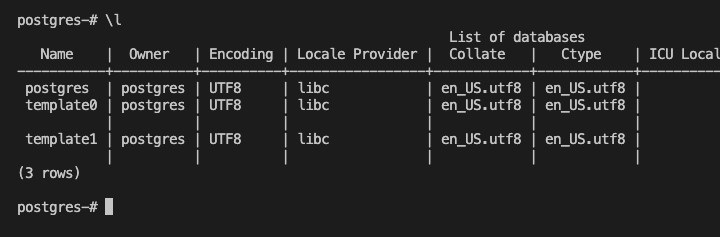
要退出显示模式并退出,我们可以使用以下命令:
\q
要连接到任何数据库,可以使用以下命令:
\c postgres
连接到数据库后,我们可以运行SQL查询并在数据库中创建表以获得所需的输出。
步骤6. 在数据库中创建表
现在我们的数据库已准备就绪,让我们在其中创建一个表并向其中插入一些示例数据行:
CREATE TABLE people_details ( id SERIAL PRIMARY KEY, name VARCHAR(50), email VARCHAR(80) ); INSERT INTO people (name, email) VALUES (‘myname’, ‘[email protected]’);
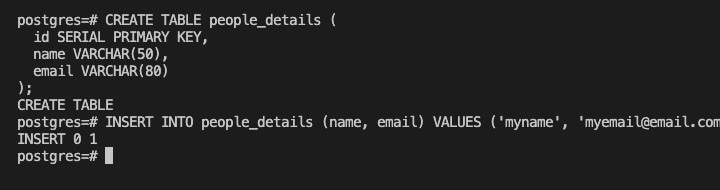
步骤7:查询数据
为了确保数据已成功插入到表中,我们可以使用以下SQL命令:
SELECT * FROM <table name>
让我们将<table name>替换为“people_details”。这应该列出表“people_details”中存在的所有行,如下所示:
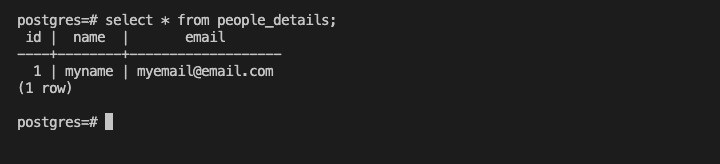
结论
在本章中,我们解释了如何将Postgres服务器Docker化,以及如何在容器内轻松构建和运行它。此环境一致、可移植且易于部署。此设置可以轻松地与其他用户共享并与任何其他大型与Docker相关的基础设施集成。
关于Docker化Postgres服务器的常见问题
在本节中,我们收集了一些关于如何Docker化Postgres服务器的常见问题,以及它们的答案。
1. 如何升级Docker中的Postgres版本?
我们可以通过使用Docker exec命令连接到容器的shell并手动更新版本来升级Docker中的Postgres版本。
我们还可以使用命令“docker pull postgres”拉取Docker的最新镜像。您也可以在Dockerfile中指定要升级到的版本并重新构建镜像。
2. 如何在Docker中排除Postgres相关的错误?
我们可以通过使用命令“docker logs”检查容器日志来排除Docker中Postgres相关的错误。确保容器有足够的CPU和存储内存可用。重要的是要检查您的机器上是否有其他服务正在运行端口5432。